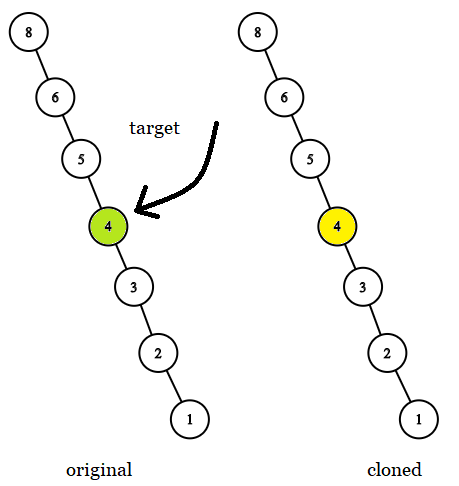文章目录
- 1. `dumpsys` 的工作原理
- 2. 基本使用方法
- 执行 `dumpsys`
- 限制 `dumpsys` 的输出
- 3. 常见的 `dumpsys` 服务
- 1. Activity Manager (`activity`)
- 2. Battery Service (`battery`)
- 3. Window Manager (`window`)
- 4. Package Manager (`package`)
- 5. Power Manager (`power`)
- 6. Media DRM (`media.drm`)
- 7. CPU 信息
- 4. 过滤 `dumpsys` 输出
- 5. 典型的 `dumpsys` 场景
- 1. 分析应用内存泄漏
- 2. 调试电池消耗问题
- 3. 调试窗口焦点问题
- 4. 调试应用的运行状态
- 6. 注意事项
- 7. 高级使用
- 总结
dumpsys 是 Android 操作系统中的一个命令行工具,用于获取系统服务的状态信息和调试数据。它允许开发者、系统管理员或高级用户从 Android 系统中提取各种有用的运行时信息,比如电池状态、内存使用情况、活动服务、硬件信息、应用的状态等。
dumpsys 是一个强大的工具,它可以输出 Android 系统各个子系统的状态,并且在开发和调试应用时非常有用。以下是对 dumpsys 的详细解释:
1. dumpsys 的工作原理
dumpsys 会查询 Android 系统中的系统服务(system services)并打印它们的状态信息。系统服务是在 Android 操作系统中运行的后台服务,提供不同的核心功能,例如:
- Activity Manager:管理应用和活动生命周期。
- Power Manager:管理设备电源和屏幕状态。
- Package Manager:管理应用的安装、卸载和权限。
- Window Manager:管理窗口和 UI 布局。
- Media DRM:处理数字版权管理(DRM)功能。
dumpsys 通过与这些系统服务通信,获取它们当前的状态,并打印到控制台。开发者可以使用它来调试系统性能问题或应用行为。
2. 基本使用方法
执行 dumpsys
你可以通过 ADB(Android Debug Bridge)在 Android 设备或模拟器上执行 dumpsys。一般的命令格式如下:
adb shell dumpsys [option]
例如,如果你只执行 adb shell dumpsys,它会打印设备上所有系统服务的状态,输出的信息非常冗长。
限制 dumpsys 的输出
为了避免打印出所有系统服务的信息,你可以限制输出特定的服务状态。常用的命令格式是:
adb shell dumpsys [service_name]
例如:
adb shell dumpsys activity # 获取Activity Manager的状态
adb shell dumpsys battery # 获取电池信息
adb shell dumpsys window # 获取窗口管理服务状态
adb shell dumpsys package # 获取包管理服务状态
adb shell dumpsys power # 获取电源管理服务状态
3. 常见的 dumpsys 服务
以下是一些常用的 dumpsys 命令和它们对应的服务:
1. Activity Manager (activity)
获取当前正在运行的活动、任务堆栈信息、前台进程、后台进程等。
adb shell dumpsys activity
这对于调试应用的生命周期管理非常有用。
2. Battery Service (battery)
获取设备电池的详细信息,如电池状态、电量、电压、温度等。
adb shell dumpsys battery
3. Window Manager (window)
打印窗口管理器的状态信息,包括当前打开的窗口、布局信息和显示设备信息。
adb shell dumpsys window
4. Package Manager (package)
显示已安装的应用程序包信息、权限、应用位置等。也可以通过这个服务卸载应用程序。
adb shell dumpsys package
5. Power Manager (power)
打印电源管理服务的状态,查看设备是否处于睡眠、唤醒状态,并查看电源事件的历史记录。
adb shell dumpsys power
6. Media DRM (media.drm)
获取设备上正在使用的 DRM(数字版权管理)模块的详细信息,例如 Widevine。
adb shell dumpsys media.drm
7. CPU 信息
查看 CPU 使用情况和负载。
adb shell dumpsys cpuinfo
4. 过滤 dumpsys 输出
由于某些服务的输出会非常长,你可以结合 grep 命令来过滤 dumpsys 的输出,以仅获取你感兴趣的信息。
例如,要查看当前活动窗口的状态:
adb shell dumpsys window windows | grep -E 'mCurrentFocus|mFocusedApp'
5. 典型的 dumpsys 场景
1. 分析应用内存泄漏
使用 dumpsys meminfo 命令可以查看应用的内存使用情况,从而发现内存泄漏问题。
adb shell dumpsys meminfo com.example.yourapp
这会输出 com.example.yourapp 的内存使用信息,包括堆、栈、分配的对象、共享库等。
2. 调试电池消耗问题
通过 dumpsys battery 查看设备的电池使用情况,可以帮助调试应用对电池的影响。
adb shell dumpsys battery
3. 调试窗口焦点问题
如果你的应用遇到焦点管理或 UI 错位问题,可以使用 dumpsys window 命令来查看窗口焦点状态。
adb shell dumpsys window
4. 调试应用的运行状态
通过 dumpsys activity 命令,可以查看当前应用的状态、任务栈、正在运行的活动等,帮助调试应用的生命周期问题。
adb shell dumpsys activity
6. 注意事项
- 权限要求:某些
dumpsys命令可能需要设备的root权限,特别是涉及安全相关的系统服务,如 DRM 或电源管理。 - 输出内容较多:一些
dumpsys命令可能会生成大量输出,尤其是当你没有限制输出服务时。 - 影响性能:在某些设备上,运行
dumpsys可能会短暂影响设备性能,特别是在运行过程中生成大数据量的调试信息时。
7. 高级使用
你还可以编写自定义脚本来定期收集 dumpsys 信息,用于长期监控和性能分析。结合 ADB 脚本或 Android 调试工具,可以将 dumpsys 输出定向到文件或服务器。
总结
dumpsys 是一个功能非常强大的调试工具,可以从 Android 设备中提取系统服务的状态信息。它在调试系统问题、性能问题以及开发应用时提供了有用的运行时信息。常见的使用场景包括分析电池使用、内存分配、应用生命周期管理等。
如果遇到不支持的服务或权限限制,通常需要有 root 权限或设备特定的配置来查看某些特定的系统服务状态。
结束语
Flutter是一个由Google开发的开源UI工具包,它可以让您在不同平台上创建高质量、美观的应用程序,而无需编写大量平台特定的代码。我将学习和深入研究Flutter的方方面面。从基础知识到高级技巧,从UI设计到性能优化,欢饮关注一起讨论学习,共同进入Flutter的精彩世界!